
Isi kandungan:
- Pengarang John Day [email protected].
- Public 2024-01-30 11:07.
- Diubah suai terakhir 2025-01-23 15:00.

Bonjour à tous, on se retrouve aujourd'hui menuangkan la réalisation d'un digicode afin de komander l'ouverture d'un portail. Avec l'acquisition d'un système motorisé pour l'ouverture de mon portail, j'ai réalisé ce digicode afin de permettre à des invités d'ouvrir le portail sans posséder la télécommande. J'aurais pu en acheter un dans un magasin de bricolage, mais environ 50 € pour un clavier qui envoie un signal lorsque le bon code est entré je trouve ça un peu chère. On va donc voir komen j'ai réalisé ce petit projet et comment je l'ai intégré au système du portail.
Mari kita mulakan !
Langkah 1: Le Principe
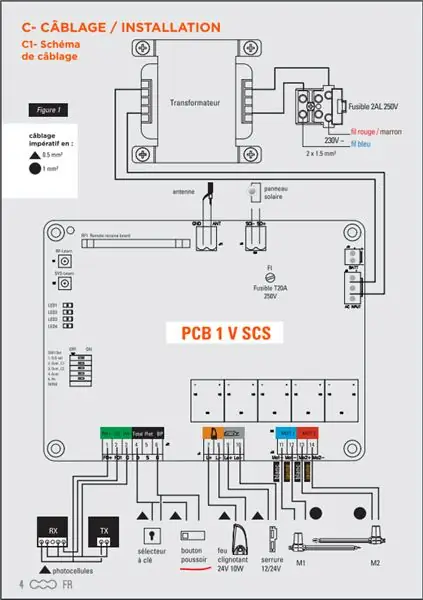
Les systèmes de motorisations de portail sont assez simples, le mien est de la marque SCS sentinel, il est constéé de deux moteurs commandés par une carte électronique. Dans le manuel, pada cette carte et eksplisit eksplisit pada trouve deux pin permettant d'ouvrir ou de fermer le portail à l'aide d'un bouton poussoir. Cukuplah juste de connecter ces 2 pin entre elles pour envoyer l'information d'ouverture ou de fermeture. Pada penyambung va donc venir melalui un relai ces deux bros quand le code entré sur le digicode sera le bon.
Langkah 2: Matériel Nécessaire
Tuangkan réaliser ce système, peu de matériel est nécessaire, en voici la liste:
- 1 clavier numérique 3 * 4
- 1 relai
- 1 ATmega 328
- 1 condensateurs de 10µF
- 1 karton de prototaip
- 2 orang kelahiran
Langkah 3: Le Schéma
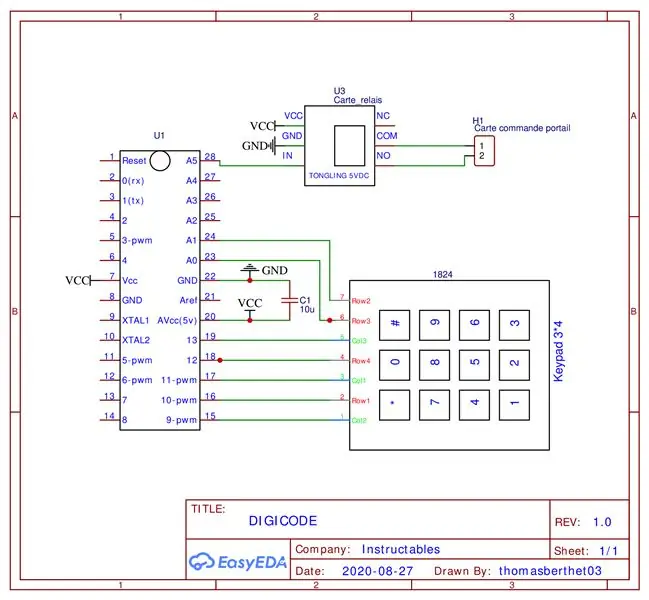
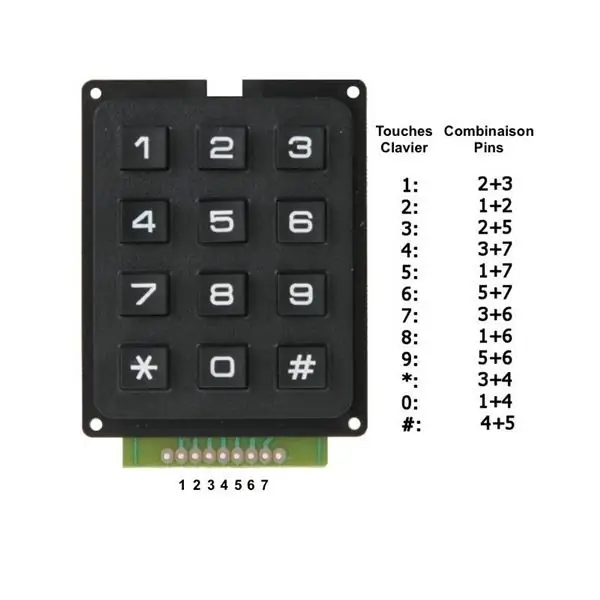

Tuang le schéma rien de bien compliqué, pada va brancher le clavier sur 7 entrées digitales et le relai sur une sortie de l'ATmega. Pada ajoute un condensateur de découplage tuangkan le µC (microcontrôleur), le quartz n'est pas nécessaire nous allons nous servir de l'oscillateur interne en 8Mhz. Tuang l'alimentation il y'avait 4 pin destinasi à la pengaturcaraan sur la carte du portail. Une de ces ces pin fournit une tension de + 5V, je m'en suis donc servi pour alimenter le digicode.
Langkah 4: Pengaturcaraan La
La partie électronique faite, il ne reste plus qu'à réaliser le program. Tuangkan cela pada va se servir de la librairie Keypad.h pakai ici:
Une fois installé je vous laisse télécharger mon program ci-bersama, vous pourrez y choisir votre mot de passe et téléverser votre program sur le µC. Lain-lain! Ce n'est pas plus compliqué.
Tuangkan le code, il faut commencer en tapant sur la touche # et ensuite tapé le code contenu dans la variable code.
Siaran pertama perdana pemutakhiran des ATMEGA, rendez-vous à la Langkah 2 de mon précédent artikel:
Langkah 5: Tayangan D'un Boitier

Pemasangan cette a pour but d'être installé en extérieur, j'ai donc dessiné un boitier étant le plus étanche mungkin. Pengetahuan asas base qui sera fixer au mur et du boitier qui viendra se fixé à cette base avec 4 vis M4. Une fois installé, j'ai placé du silicone transparan autour, autour des vis M4 et autour du clavier. Ceci va permettre une parfaite étanchéité.
Langkah 6: Kesimpulannya
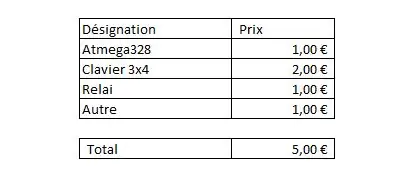
C'est terminé pour ce projet, niveau prix 5 € betul? C'est mon premier projet qui est destiné à être en extérieur, je vais voir la longévité de celui-ci. J'ai pris toutes les précautions pour qu'il dure le plus jangka panjang mungkin.
À bientôt pour un nouveau projet! ?
Disyorkan:
Pemegang gambar dengan pembesar suara terbina dalam: 7 Langkah (dengan gambar)

Pemegang Gambar Dengan Pembesar Suara Built-In: Berikut adalah projek yang hebat untuk dilaksanakan pada hujung minggu, jika anda ingin menjadikan anda pembesar suara yang boleh menyimpan gambar / kad pos atau bahkan senarai tugas anda. Sebagai sebahagian daripada pembangunan, kami akan menggunakan Raspberry Pi Zero W sebagai nadi projek, dan
Cara: Memasang Raspberry PI 4 Tanpa Kepala (VNC) Dengan Imej dan Gambar Rpi: 7 Langkah (dengan Gambar)

Howto: Memasang Raspberry PI 4 Headless (VNC) Dengan Imej dan Gambar Rpi: Saya merancang untuk menggunakan Rapsberry PI ini dalam sekumpulan projek yang menyeronokkan di blog saya. Jangan ragu untuk melihatnya. Saya ingin kembali menggunakan Raspberry PI saya tetapi saya tidak mempunyai Papan Kekunci atau Tetikus di lokasi baru saya. Sudah lama saya menyediakan Raspberry
Skala Pintar DIY Dengan Jam Penggera (dengan Wi-Fi, ESP8266, Arduino IDE dan Adafruit.io): 10 Langkah (dengan Gambar)

Skala Pintar DIY Dengan Jam Penggera (dengan Wi-Fi, ESP8266, Arduino IDE dan Adafruit.io): Dalam projek saya sebelumnya, saya mengembangkan skala bilik mandi pintar dengan Wi-Fi. Ia dapat mengukur berat pengguna, memaparkannya secara tempatan dan mengirimkannya ke awan. Anda boleh mendapatkan lebih banyak maklumat mengenai ini di pautan di bawah: https: //www.instructables.com/id/Wi-Fi-Smart-Scale-wi
Rug Dengan Sensor / Komunikasi RF Dengan Arduino Micro: 4 Langkah (dengan Gambar)

Rug Dengan Sensor / Komunikasi RF Dengan Arduino Micro: Saya baru-baru ini menyelesaikan pemasangannya dengan pelbagai jenis, yang diperbuat daripada rangkaian lampu yang bertindak balas terhadap sensor yang diletakkan di atas karpet di bawah lampu. Inilah cara saya membuat permaidani dengan sensor tekanan. Saya harap anda menganggapnya berguna
Cara Membongkar Komputer Dengan Langkah dan Gambar yang Mudah: 13 Langkah (dengan Gambar)

Cara Membongkar Komputer Dengan Langkah dan Gambar yang Mudah: Ini arahan mengenai cara membongkar PC. Sebilangan besar komponen asas adalah modular dan mudah dikeluarkan. Walau bagaimanapun, adalah penting untuk anda mengaturnya. Ini akan membantu mengelakkan anda kehilangan bahagian, dan juga dalam membuat pemasangan semula
